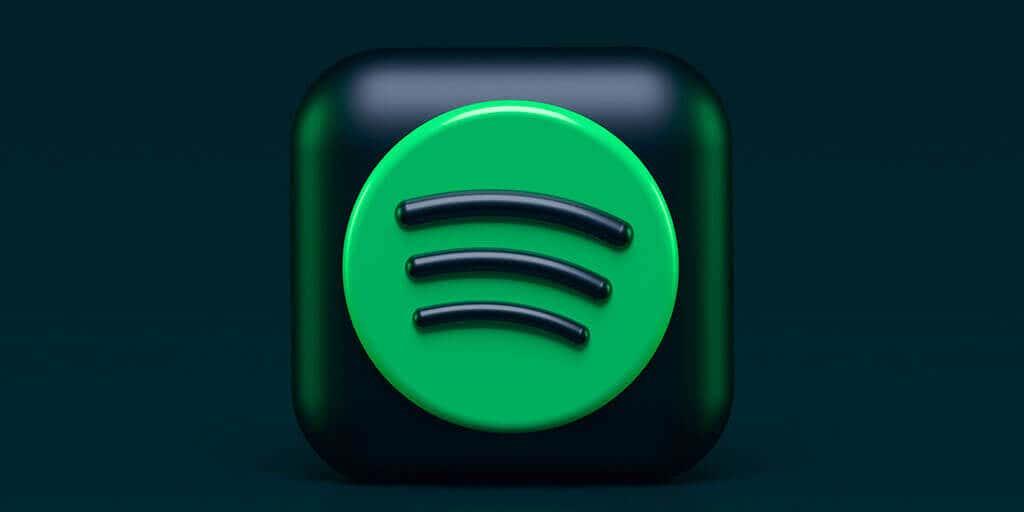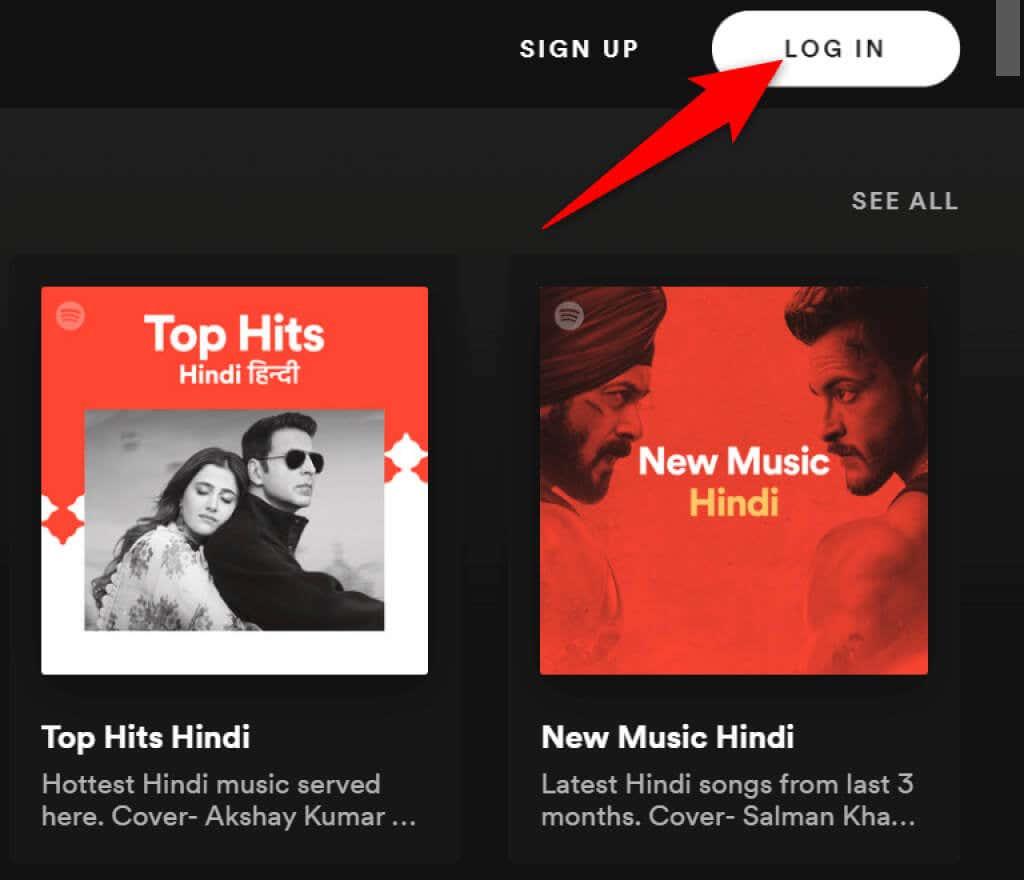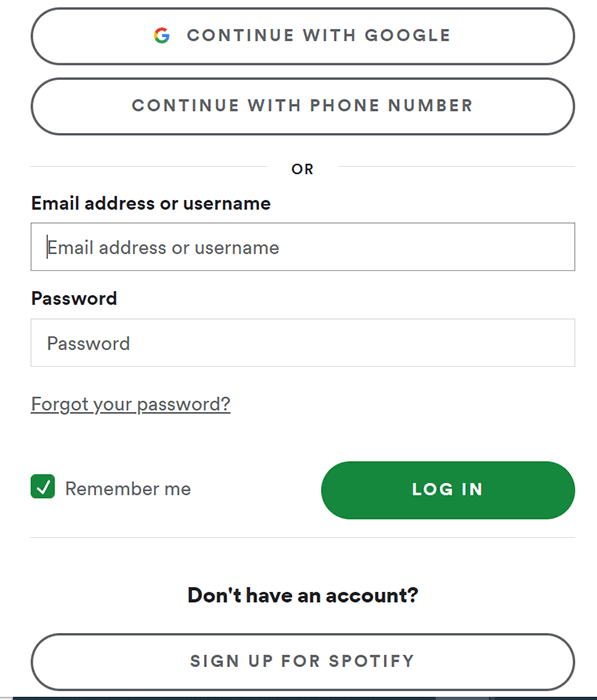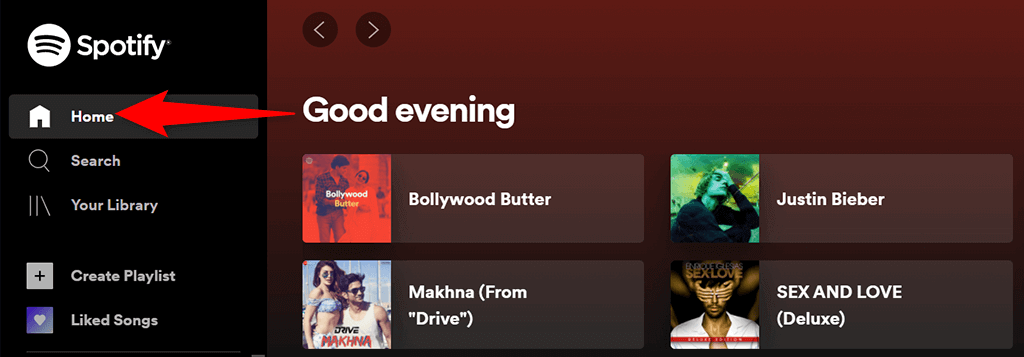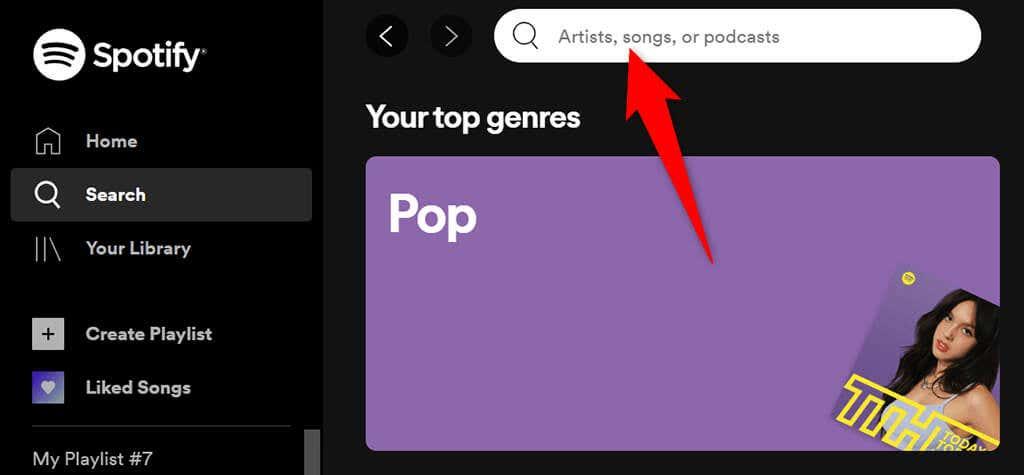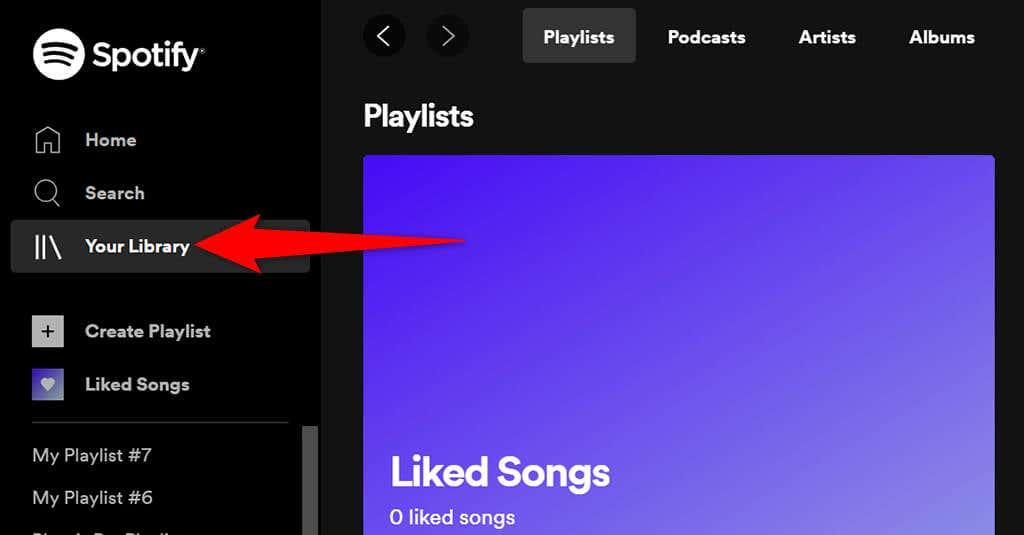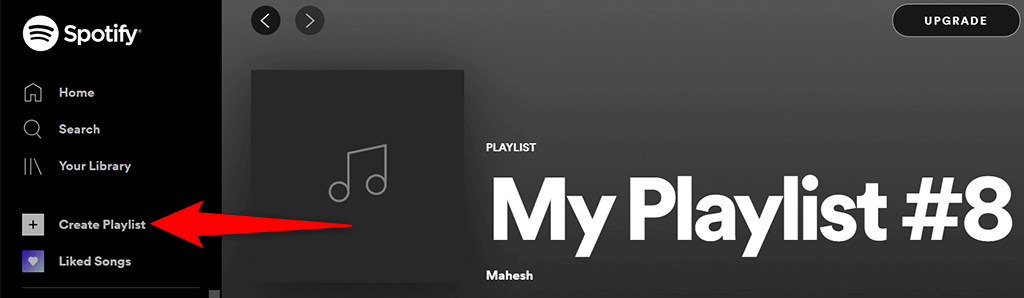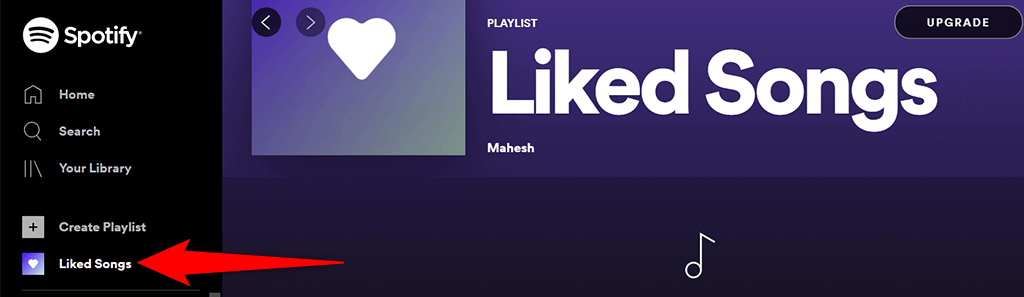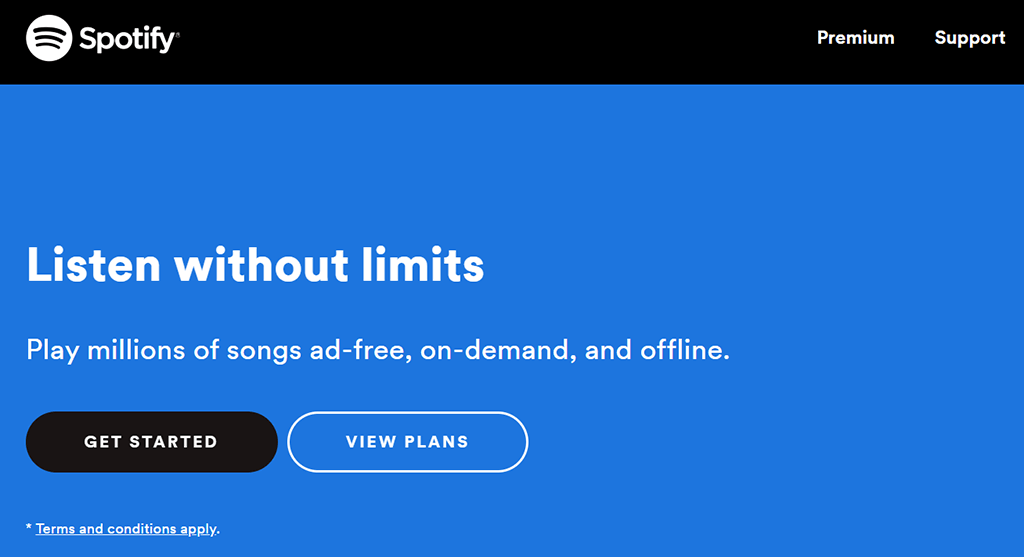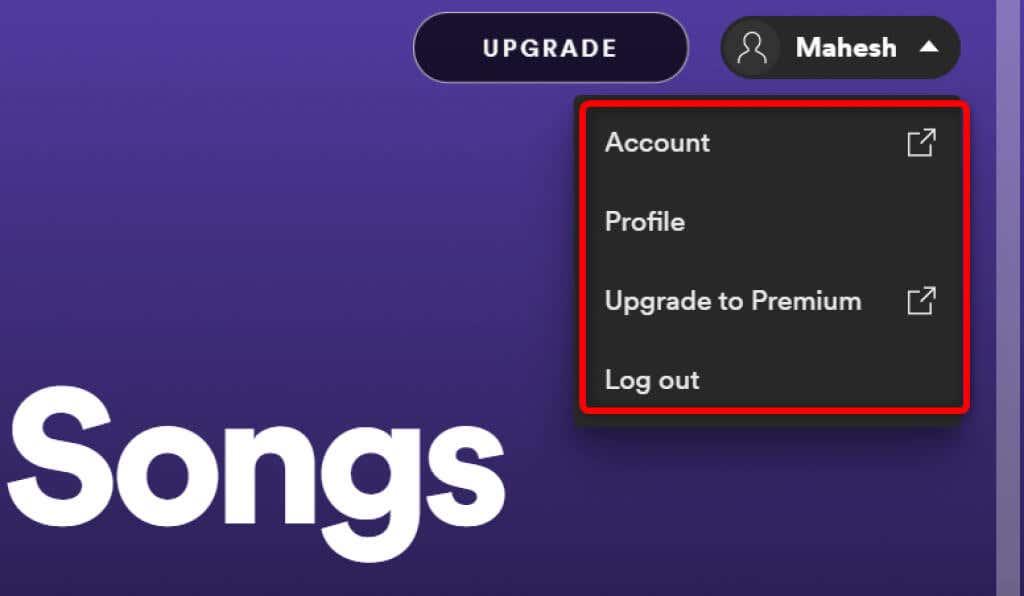Met Spotify kun je muziek streamen op zowel je desktop als mobiele apparaten. Op deze apparaten kun je de officiële Spotify-app gebruiken om van je favoriete muziek te genieten. Wat minder bekend is aan Spotify, is dat deze streamingdienst ook een webgebaseerde speler biedt.
Spotify Web Player is de mediaspeler van het bedrijf waartoe u toegang hebt via de webbrowser op uw desktop. Met deze speler hoef je niet langer de Spotify-app op je apparaten te installeren om toegang te krijgen tot je muziek. Alles wat je nodig hebt is een webbrowser, een Spotify-account en je bent klaar om naar je favoriete nummers te luisteren.
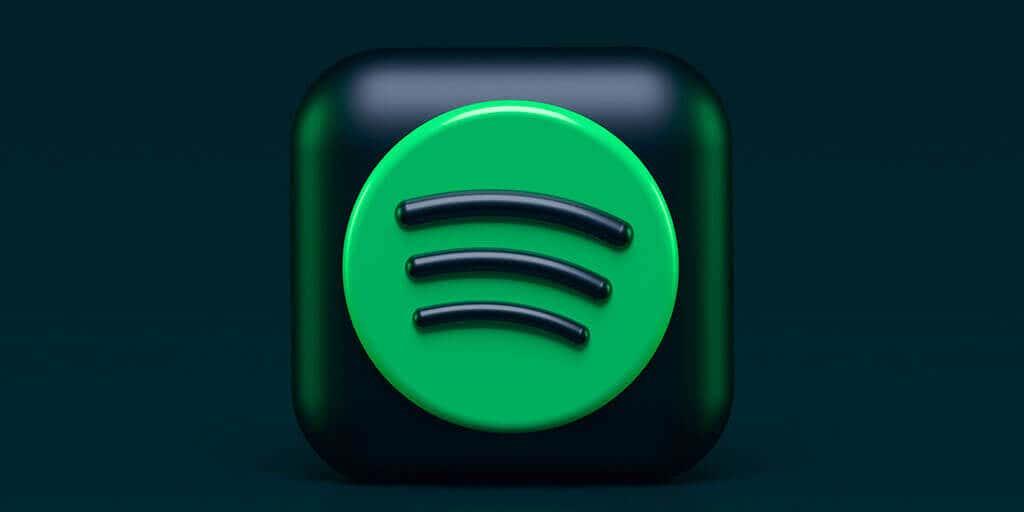
Deze webspeler werkt in wezen hetzelfde als de desktop-app. U kunt deze speler gebruiken vanuit elke moderne webbrowser op uw computer, inclusief Google Chrome, Mozilla Firefox en Opera. Op het moment van schrijven wordt Safari niet ondersteund.
Hoe toegang te krijgen tot Spotify Web Player
Houd de inloggegevens van je Spotify-account bij de hand, want die heb je nodig om in te loggen op de webplayer. U kunt zowel gratis als premium Spotify-accounts gebruiken met de webplayer.
- Start uw favoriete webbrowser op uw computer en open Spotify Web Player .
- Selecteer Inloggen in de rechterbovenhoek van de Spotify-site.
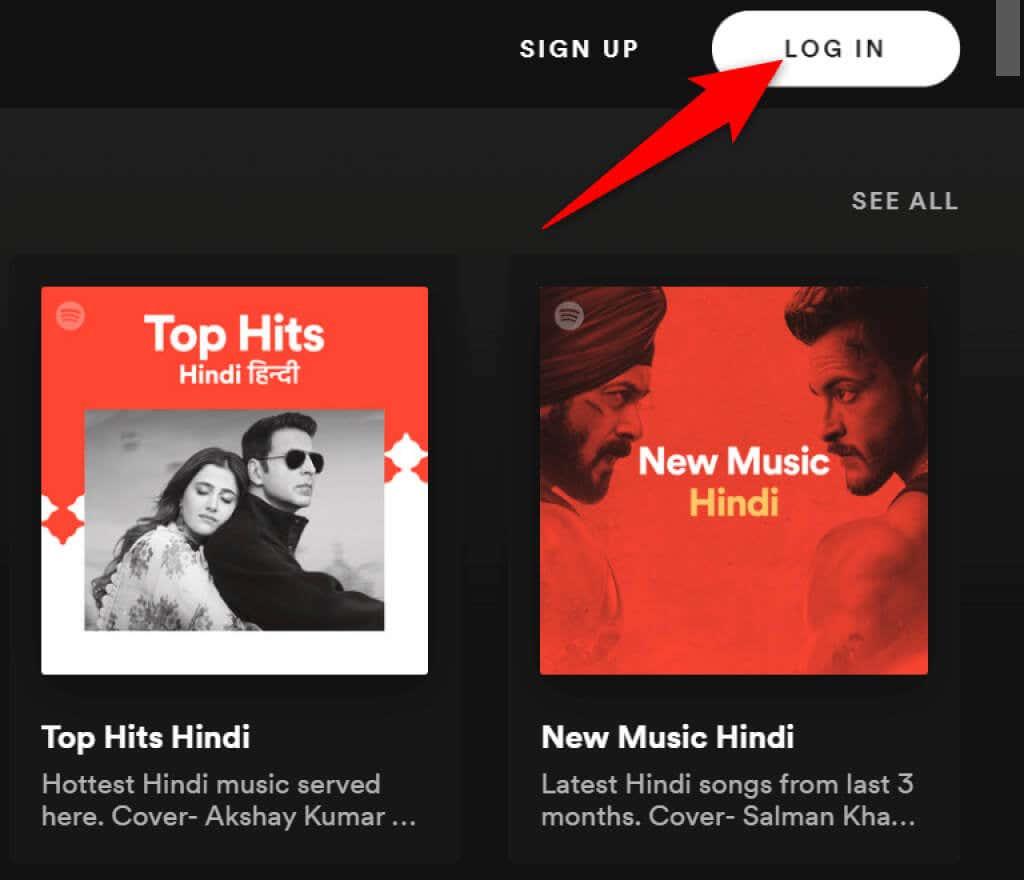
- Voer in het volgende scherm uw inloggegevens in en selecteer Inloggen .
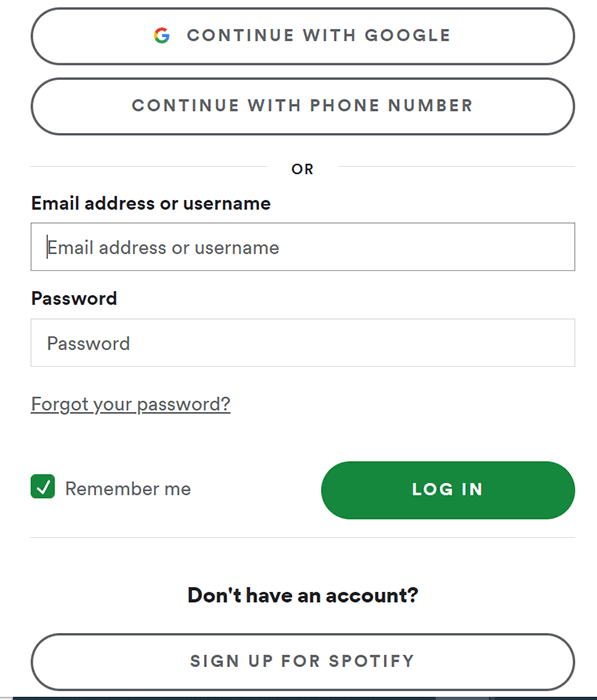
- Als je nog geen Spotify-account hebt, selecteer je Aanmelden voor Spotify om een nieuw account voor jezelf te maken.
- Nadat u bent ingelogd op uw account, ziet u de hoofdinterface van Spotify Web Player.
U kunt nu beginnen met het afspelen van uw favoriete nummers met Spotify Web Player in uw webbrowser.
Spotify Web Player-functies
Net als de desktop-app biedt Spotify Web Player verschillende functies. Deze omvatten de mogelijkheid om muziek te zoeken, muziek af te spelen , toegang te krijgen tot uw bibliotheken en zelfs om nieuwe muziekafspeellijsten te bekijken en te maken.
Laten we eens kijken naar elk van de opties die u ziet op de Spotify Web Player-interface.
Huis
In de linkerzijbalk is Home het eerste item dat u ziet . Als u deze optie selecteert, gaat u naar het hoofdscherm van Spotify Web Player, waar u uw muziek kunt vinden en afspelen. Dit scherm bevat muziekaanbevelingen, afspeellijsten die voor jou zijn gemaakt, je recent afgespeelde nummers en meer.
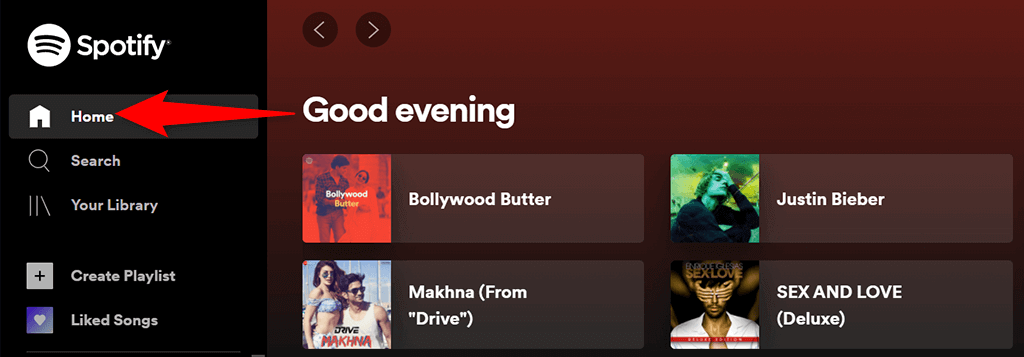
Hier begin je deze webgebaseerde speler te verkennen.
Zoeken
Selecteer Zoeken in de linkerzijbalk om naar uw favoriete muziek te zoeken . Dit opent de standaardzoekpagina van Spotify, waar u uw zoekopdrachten kunt typen. Selecteer op dit scherm het vak bovenaan en typ de naam van een nummer.
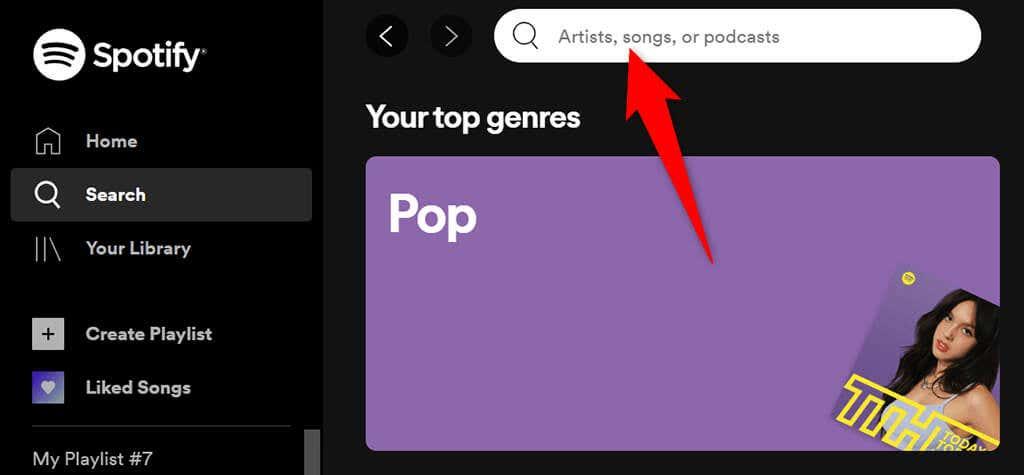
U ziet dan de zoekresultaten voor uw zoekopdracht. Op hetzelfde scherm vind je ook verschillende genre-opties om er nummers in te vinden.
Uw bibliotheek
In het gedeelte Uw bibliotheek in de linkerzijbalk ziet u uw gepersonaliseerde inhoud. Selecteer deze optie en je ziet de afspeellijsten, podcasts, artiesten en albums die je volgt op deze streamingdienst.
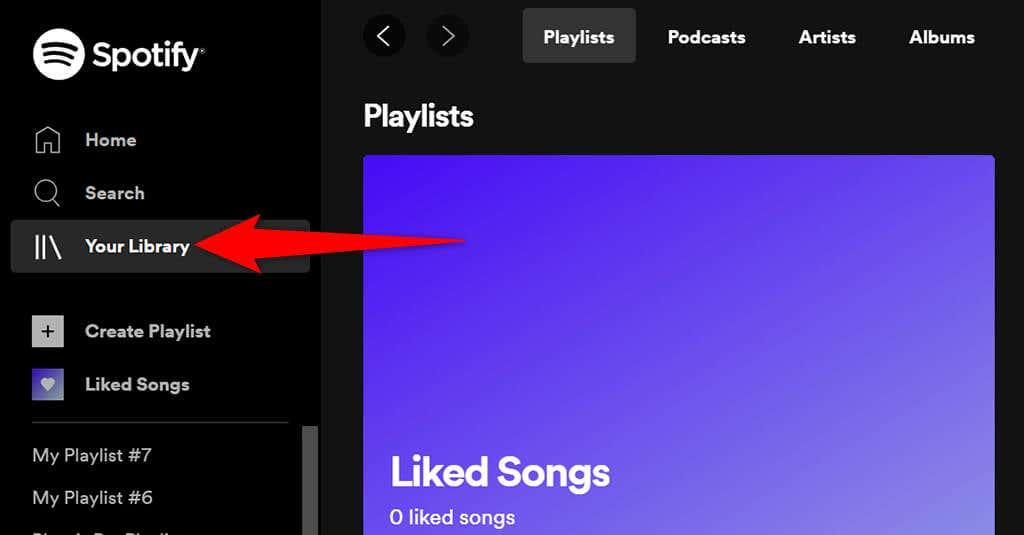
Als deze secties leeg zijn, komt dat omdat je nog geen enkel item hebt gevolgd. Om iemand te volgen, selecteert u een van de tabbladen en kiest u vervolgens de knop Zoeken .
Maak afspeellijst
Als je een nieuwe afspeellijst voor je nummers wilt maken, selecteer je Afspeellijst maken in de zijbalk aan de linkerkant. U kunt vervolgens een naam voor uw afspeellijst invoeren en er nummers aan toevoegen.
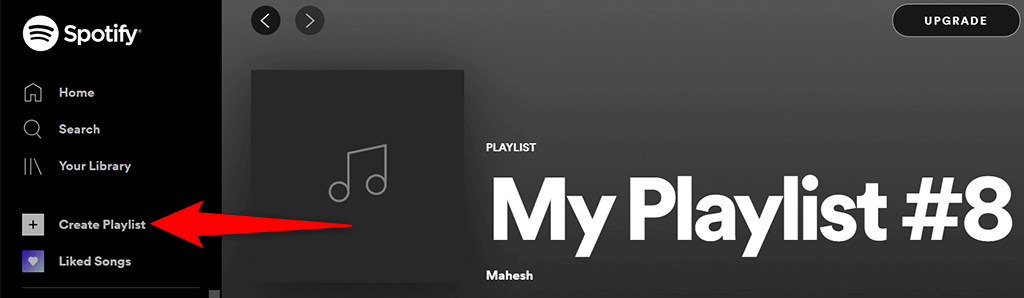
Deze afspeellijst wordt gesynchroniseerd met je Spotify-account, dus je zou hem moeten zien op al je apparaten waarop je hetzelfde account gebruikt.
Geliefde liedjes
Liked Songs is waar al je "gelikete" nummers zich bevinden. Wanneer u op het hartpictogram voor een nummer in Spotify tikt, voegt de service dat nummer toe aan deze lijst.
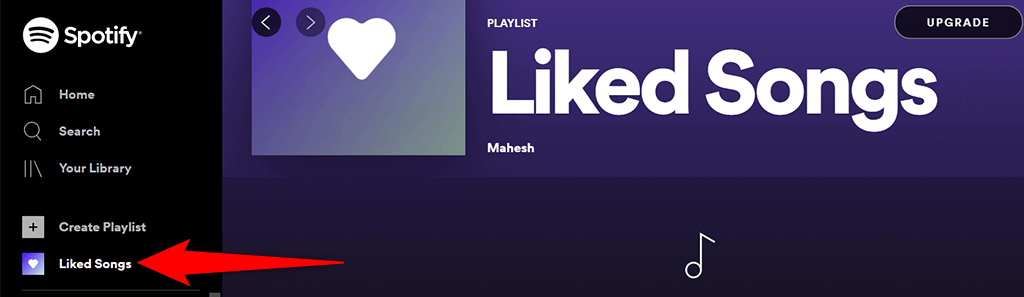
Als Spotify nieuw voor je is en je een nummer nog niet leuk vond, selecteer je de knop Find Songs om nummers te zoeken en aan deze lijst toe te voegen.
Upgrade
Bovenaan Spotify Web Player ziet u een knop Upgraden . Selecteer deze knop als je je Spotify-account wilt upgraden .
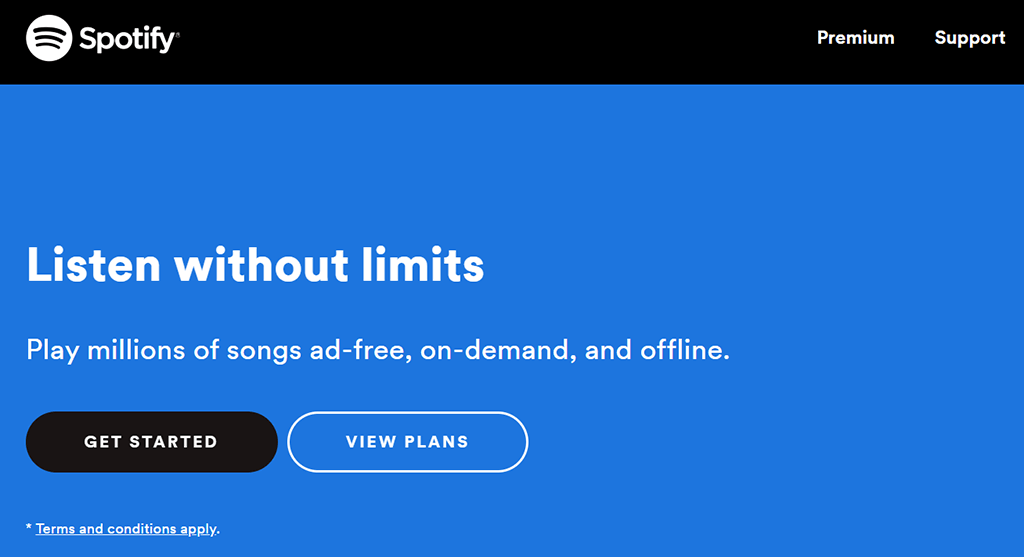
De knop opent een nieuw tabblad in uw browser en brengt u naar de standaard Spotify-site, waar u een nieuw abonnement voor uw account kunt selecteren.
Uw naam
Direct naast de knop Upgraden ziet u uw accountnaam . Selecteer deze optie om verschillende opties voor uw account weer te geven.
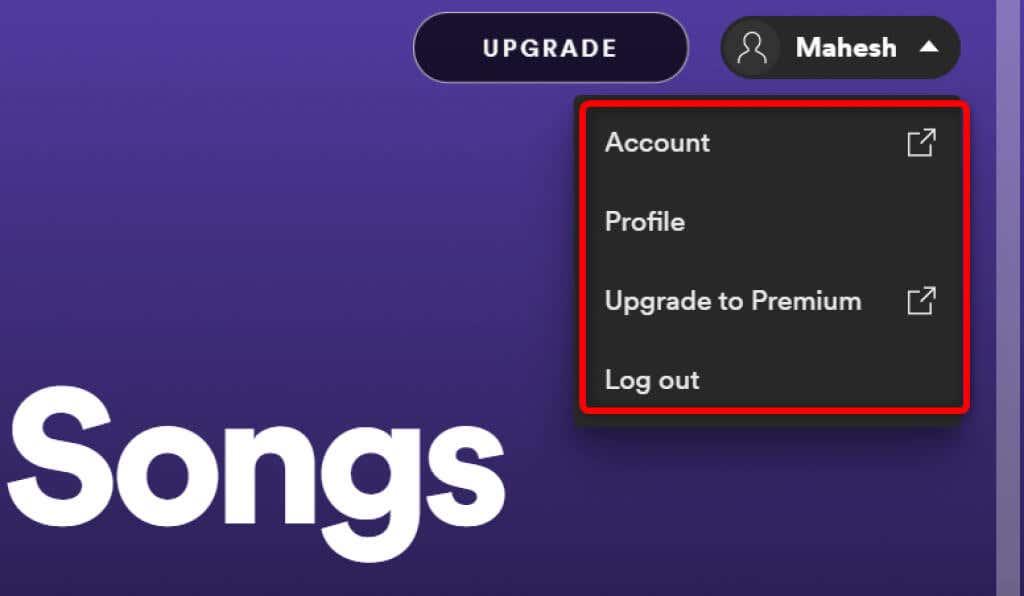
Dit menu biedt de volgende opties:
- Account: selecteer deze optie om uw Spotify-accountinstellingen te bekijken en te wijzigen.
- Profiel: Kies deze optie om je Spotify-profiel te bekijken en te bewerken.
- Upgrade naar Premium: Met deze optie kun je je Spotify-account upgraden.
- Uitloggen: Met deze optie logt u uit bij Spotify Web Player in uw browser.
Muziekspeler
Wanneer je een muzieknummer afspeelt, zie je onderaan Spotify Web Player een minispeler. Dit is de speler waarmee je het afspelen van je Spotify-muziek kunt regelen.

In deze minispeler heb je een hartpictogram dat je kunt selecteren om het momenteel afgespeelde nummer toe te voegen aan je lijst met favoriete nummers . U kunt uw muziek in willekeurige volgorde afspelen door het shuffle-pictogram te kiezen . Dan heb je de standaard knoppen vorige , afspelen / pauzeren en volgende . Er is ook een knop Herhalen inschakelen om het huidige muzieknummer in een lus af te spelen.
In het rechtergedeelte van de minispeler kun je de songtekstoptie selecteren om de songtekst van het huidige nummer te bekijken. Selecteer het pictogram Wachtrij om uw nummers in de wachtrij te bekijken . Als je Spotify op een ander apparaat gebruikt, kun je het afspelen voor al je apparaten beheren met de optie Verbinden met een apparaat in de minispeler.
Helemaal rechts van de minispeler heb je een optie om de volumeniveaus aan te passen. Sleep deze volumeregelaar naar links om het volume te verlagen of sleep de schuifregelaar naar rechts om het volume te verhogen.
Beperkingen van Spotify Web Player
Spotify Web Player is een geweldige manier om toegang te krijgen tot je favoriete muziek zonder een app te installeren, maar de speler heeft bepaalde beperkingen.
Ten eerste speelt deze webspeler muziek af met een bitsnelheid die lager is dan wat je krijgt in de desktop-app. Je merkt dit misschien niet als je slechts af en toe muziek streamt, maar als je een fervent muziekluisteraar bent, merk je de verandering meteen.
Ten tweede kun je, in tegenstelling tot de desktop-app, geen nummers opslaan voor offline gebruik. Deze webplayer werkt alleen zolang je een actieve internetverbinding hebt.
Stream Spotify zonder app
Als je op een gedeelde computer zit, of als je niet bereid bent om nog een app op je machine te installeren, is Spotify Web Player een geweldige manier om naar je favoriete nummers te luisteren. Deze speler werkt in elke grote webbrowser en u hoeft niets op uw computer te installeren.